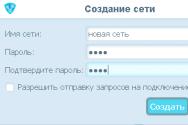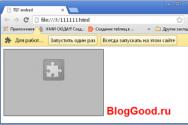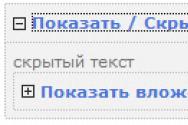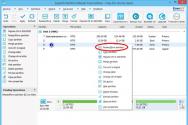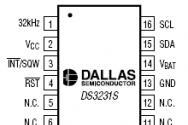Почему принтер печатает полосами после заправки картриджа. Почему при печати на принтере появляются полосы. Появление поперечных полос во время печати на принтере
Порой случается так, что лазерные принтеры во время печати начинают выдавать полосы, кляксы, точки или прочие сторонние артефакты на листах.
Причины подобных проблем могут быть вызваны как некачественным тонером, так и неполадками с картриджем:
- неправильная сборка расходника после заправки;
- износ фотобарабана;
- разгерметизация бункера с краской и прочее.
Также многие неопытные пользователи, предпочитающие все делать своими руками, часто производят заправку картриджа «до победного конца». А это в свою очередь приводит к выходу из строя его отдельных узлов и деталей, что негативно сказывается не только на качестве печати, но и на работоспособности оргтехники в целом.
Поэтому сегодня мы расскажем, почему во время печати на лазерном принтере у вас возникают полосы, а также поделимся рекомендациями на предмет того, как от этого избавиться.
ТОП №1. Вертикальные полосы по краям? Износ фотобарабана (фотовала)!
Пожалуй, самая распространенная проблема, вызванная подошедшим к концу ресурсом фотобарабана. Часто встречается у тех картриджей, которые уже неоднократно заправляли тонером.
Если вы произвели заправку картриджа впервые, тогда, скорее всего, достаточно будет протереть фотобарабан чистой тканью. Моющие средства, в данном случае, использовать запрещено, так вы только навредите!
Вертикальные полосы по краям
ТОП №2. Точки с полосами в хаотичном порядке? Проверьте дозирующее лезвие!
Мелкие точки по всему листу, сопровождающиеся вертикальными полосами, могут свидетельствовать о трех потенциальных проблемах с печатью, которые вызваны:
- неправильно установленным дозирующим лезвием (необходимо поправить);
- переполненным бункером с отработанным тонером (следует его почистить);
- некачественным тонером, либо заправляя картридж новым красящим порошком, остатки старого – не были утилизированы (нужно заменить тонер).

ТОП №3. Белые полосы или пропуски во время печати? Заправьте картридж!
Как только принтер стал оставлять белые полосы или пропускать отдельные элементы на отпечатке, тогда пришло время задуматься о заправке отработанных или покупке новых картриджей.
Иногда случается, что на фотовал попадают сторонние частицы, которые становятся источником вышеуказанных проблем.

Белые полосы или пропуски
ТОП №4. Горизонтальные черные полосы? Чистка бункера отработанного тонера и проверка контактов магнитного вала!
Решение проблемы горизонтальных черных полос заключается в том, что вам необходимо вычистить бункер отработанной краски, а затем проверить правильное расположение дозирующего лезвия и ракеля.
Не забудьте также правильно установить контакты между фотобарабаном и магнитным валом.

ТОП №5. Хаотичные полосы и артефакты? Устраните разгерметизацию картриджа!
Если герметичность картриджа нарушена – устраните неполадку, проверив целостность уплотнительных резинок, без которых, по всей видимости, сыпется тонер.

Произвели все необходимые действия, а принтер по-прежнему печатает полосами? Обращайтесь за помощью в сервисный центр МосТонер – 24/7!
Рано или поздно каждый владелец принтера сталкивается с проблемой искажений при печати. Это может быть нечёткое изображение, затемнение фона, точки, горизонтальные или вертикальные полосы. Иногда полосы могут быть едва заметными, что не влияет на восприятие текста, но порой они могут существенно ухудшить качество печати. Особенно досадно, когда такие полосы возникают при печати важных документов или рекламных листовок, которые просто обязаны выглядеть презентабельно. Так что же делать, если принтер начал печатать с полосами?
Определение причины неисправности
Первым делом рекомендуется определить причину такого поведения принтера - их может быть несколько, при этом для струйных и лазерных принтеров они различаются. Вообще говоря, для струйных принтеров такая проблема даже более характерна, и не имеет особого значения, будь это устаревший вариант с картриджами или какая-нибудь современная модель Epson, оснащённая семицветной СНПЧ (системой непрерывной подачи чернил), - полос избежать вряд ли удастся. К сожалению, владельцы лазерных принтеров тоже могут столкнуться с искажениями при печати, когда заканчивается тонер или происходит механическое повреждение картриджа.
Многие причины появления полос и других искажений при печати можно определить по их виду.
Возможные причины , по которым может «полосить» струйный принтер:
- плохая подача чернил (белые или разноцветные полосы),
- засорились сопла,
- раскалибровка печатающей головки (разрывы вертикальных линий),
- загрязнение диска энкодера (белые полосы, расположенные равноудалённо друг от друга).
Возможные причины, по которым может «полосить» лазерный принтер:
- закончился тонер (белые вертикальные полосы, расширяющиеся с каждой новой страницей),
- механические повреждения (вертикальные полосы разной ширины),
- переполнение бункера отходов тонера (чёрные точки и пятнышки),
- износ или повреждение фотобарабана (прерывистая чёрная полоса по краю страницы или хаотично разбросанные по странице чёрные точки),
- проблемы с дозирующим лезвием (тёмные разводы на странице или бледные вертикальные полосы).
Как починить струйный принтер
Плохая подача чернил
 С первого взгляда довольно сложно определить, почему струйный принтер вдруг начал выдавать полосы при печати. Однако наиболее вероятный вариант - это проблема с чернильницами
. Первым делом необходимо прекратить печать и заправить картриджи. Если дело было действительно в плохой подаче чернил, этот способ должен вернуть работоспособность любому принтеру с ПЗК (перезаправляемыми картриджами).
С первого взгляда довольно сложно определить, почему струйный принтер вдруг начал выдавать полосы при печати. Однако наиболее вероятный вариант - это проблема с чернильницами
. Первым делом необходимо прекратить печать и заправить картриджи. Если дело было действительно в плохой подаче чернил, этот способ должен вернуть работоспособность любому принтеру с ПЗК (перезаправляемыми картриджами).
В устройствах с СНПЧ плохая подача чернил может также возникнуть из-за попавшего в шлейфы воздуха. Воздух, в свою очередь, может оказаться в шлейфах в следующих случаях:
- система не герметична,
- пропущена заправка донорных ёмкостей,
- при первичной заправке не полностью удалён воздух из системы,
- ёмкости были опущены ниже требуемого уровня, и воздух засосало через печатающую головку.
Попадание воздуха в шлейфы - распространённая причина полос на печати при работе с принтерами Epson, а также некоторыми моделями HP и Canon. Удалить воздух из шлейфов самостоятельно не составляет труда при помощи шприца без иглы. Ниже представлены инструкции для принтеров Canon и HP с картриджами, содержащими наполнитель внутри, а также для принтеров Epson.
Алгоритм откачки воздуха из шлейфов для принтеров Canon и HP
Инструкция подходит для принтеров Canon и HP, в картриджах которых есть отверстия для прокачки

Алгоритм откачки воздуха из шлейфов для принтеров Epson
- Закройте большие и малые отверстия ёмкостей-доноров.
- Введите каретку в положение замены картриджей.
- Вытащите картриджи из принтера и расположите их на листе бумаги так, чтобы не испачкать рабочую поверхность.
- Поднимите картриджи выше ёмкостей-доноров и откройте отверстие для прокачки.
- Вставьте шприц в отверстие картриджа и откройте соответствующее воздушное отверстие на ёмкости-доноре.
- Удалите воздух из шлейфа при помощи шприца. При этом в шприце окажется некоторое количество чернил, которые позже можно слить в ёмкости-доноры или утилизировать.
- Опустите картриджи на уровень ёмкостей-доноров и закройте ранее открытое на одной из них воздушное отверстие.
- Вытащите шприц из картриджа и закройте отверстие пробкой.
- Установите картриджи в принтер и расположите на нужном уровне выносные ёмкости. Откройте воздушные отверстия ёмкостей-доноров.
Засорились сопла
Следующий шаг - проверка дюз. Для этого необходимо произвести печать тестовой страницы. Если на странице есть пропуски, можно действительно говорить о засорении сопел. В этом случае для устранения неполадки необходимо прочистить их программным способом.
Программный способ прочистки дюз

После завершения прочистки необходимо сделать тест дюз. Если тестовое изображение не содержит пропусков, это означает, что головка чиста . Если же пропуски не исчезли, необходимо сделать простую прочистку дюз ещё два раза. При отсутствии результата выполняется усиленная прочистка.
Раскалибровка печатающей головки
Если предыдущие шаги не дали результатов, то, возможно, все дело в том, что произошла раскалибровка печатающей головки. Причиной этому может быть смещение каретки принтера, случившееся при транспортировке. Решение проблемы довольно простое: выполнить калибровку головки можно в сервисной программе во вкладке «Сервис».
Загрязнение энкодерного диска
Наконец, причиной искажений при печати может стать загрязнение ленты и диска энкодера, что проявляется в наличии белых горизонтальных полосок, расположенных равноудалённо друг от друга. Полоски могут различаться по ширине - это зависит от того, насколько сильно загрязнён диск.
Энкодерный диск - прозрачный круг с нанесённой на него разметкой - находится в крайней левой части принтера. Если разметка покрыта пылью и засохшими чернилами, это ведёт к неправильному позиционированию бумаги. Чтобы избавиться от загрязнений, следует протереть диск мягкой тряпочкой (туалетной бумагой, салфеткой без ворса), смоченной жидкостью, в составе которой содержится спирт, - это может быть средство для мытья окон или специальная жидкость для промывки картриджей.
Внимание! Для очистки диска энкодера нельзя пользоваться ацетоном, поскольку он может легко удалить разметку.
Также необходимо протереть энкодерную ленту, которая отвечает за позиционирование каретки. Она обычно расположена непосредственно над валом, по которому перемещается каретка. Производить очистку ленты следует осторожно, так, чтобы она не соскочила с креплений, иначе придётся обращаться к специалисту для разбора устройства.
Закончился тонер
 В большинстве случаев лазерный принтер печатает полосами именно из-за состояния картриджа. Если при печати на страницах образуются вертикальные белые полосы, которые с каждым разом становятся все шире, то причина может быть одна - закончился тонер, а значит, необходимо просто заправить картридж.
В большинстве случаев лазерный принтер печатает полосами именно из-за состояния картриджа. Если при печати на страницах образуются вертикальные белые полосы, которые с каждым разом становятся все шире, то причина может быть одна - закончился тонер, а значит, необходимо просто заправить картридж.
Внимание! Не стоит трясти картридж, если закончился тонер. В этом случае из бункера могут посыпаться отходы, печать которыми существенно сократит срок службы картриджа.
Другие причины
Закончившийся тонер - это единственный случай, когда печатающий полосами принтер можно «починить» самостоятельно. В остальных случаях, о которых будет рассказано ниже, необходимо обратиться в сервисный центр. Рекомендуется взять с собой тестовую страницу: по точкам и полосам на ней опытный мастер сразу поймёт, с неполадками какого рода ему предстоит работать.
Износ или повреждение фотобарабана
Если при печати с одного края страницы появляется неровная чёрная полоса, это верный признак износа фотобарабана - краями бумаги стирается слой светочувствительного лака. Лак также может быть стёрт различными металлическими предметами, попадающимися при печати - скрепками и скобами степлера. В этом случае на отпечатанной копии появляются чёрные точки, расположенные, на первый взгляд, хаотично. Однако, приглядевшись, можно заметить, что рисунок, образуемый точками, повторяется на листе несколько раз.
Дальнейшая эксплуатация принтера может ещё сильнее ухудшить состояние фотобарабана и ракеля - чистящего лезвия. Необходимо как можно скорее обратиться к специалисту.
Проблемы с дозирующим лезвием
 Может возникнуть две проблемы с дозирующим лезвием: его неправильная установка или же его загрязнение в процессе эксплуатации принтера. Если дозирующее лезвие установлено с ошибками, оно пропускает тонера больше, чем требуется для печати, в результате чего на странице появляются тёмные разводы. Если же произошло загрязнение лезвия, оно, напротив, начинает пропускать меньшее количество тонера. В этом случае на отпечатанных копиях проявляются бледные или даже белые (при сильном загрязнении) вертикальные полосы.
Может возникнуть две проблемы с дозирующим лезвием: его неправильная установка или же его загрязнение в процессе эксплуатации принтера. Если дозирующее лезвие установлено с ошибками, оно пропускает тонера больше, чем требуется для печати, в результате чего на странице появляются тёмные разводы. Если же произошло загрязнение лезвия, оно, напротив, начинает пропускать меньшее количество тонера. В этом случае на отпечатанных копиях проявляются бледные или даже белые (при сильном загрязнении) вертикальные полосы.
При механическом повреждении картриджа и переполнении бункера отходов также рекомендуется обратиться в сервисный центр.
Заключение
Очень часто владельцы принтеров Epson, Canon, HP и других популярных марок задаются вопросом, почему устройство вдруг начало выдавать полосы и разнообразные чёрточки при печати. Эта проблема может сигнализировать о разнообразных неполадках, одни из которых можно легко исправить самостоятельно, другие же требуют похода в сервисный центр. Чаще всего проблема неисправности в лазерных принтерах HP - закончившийся тонер, а для струйных моделей Epson характерно попадание воздуха в шлейфы, по которым поступают чернила. Более серьёзные проблемы, например, механические повреждения деталей принтера, требуют внимания специалиста.
Принтерами пользуется огромное количество людей, и зачастую фрилансерам тоже нужно что-то распечатать для работы. Но, как и с любой техникой, с ними могут возникать некоторые проблемы. В какой-то момент качество печати принтера снижается или можно обнаружить, что струйный или лазерный принтер печатает с полосами.
Узнайте что делать в этом случае своими руками, и в каком случае лучше отдать в ремонт.
Приметим, что для разных устройств (струйных или лазерных) имеются свои причины проблем такого рода и методы их решения. Именно поэтому стоит рассматривать их с разных сторон и в разных разделах. Если у вас лазерный принтер, можно смело прокручивать статью ниже до соответствующего подзаголовка.
Хотя некоторые советы для струйных принтеров могут оказаться полезными.
Что делать, если струйный принтер печатает с полосами
Если вы заметили некачественную чернильную подачу, следует прервать печать и заправить ваш картридж. Когда отсутствуют чернила, не допускается проводить тест дюз, так как при этом может случиться выгорание сопел.
Тест дюз
Если вы выявили, что чернильницы в целостности, но при этом наблюдаются полосы при печати, стоит осуществить проверку дюз. Для этого нужно зайти в Пуск — Устройства и принтеры, на нужное устройство нажать правой кнопкой мышки и из выпадающего меню выбрать Свойства принтера (если не Win7, тогда просто Свойства).
В открывшемся окне нажмите Настройка, перейдите на вкладку Сервис и там найдете кнопку Проверка дюз.
В некоторых моделях принтеров, например HP, тест дюз можно выполнить только с помощью кнопок на устройстве. Что именно и как нажимать зависит от конкретной модели (узнайте на сайте производителя).
На тестовой странице замечены пропуски? Разумно предположить, что сопла засорены и необходима их прочистка программным методом.
В случае неудачных попыток прочистки пробуйте чистку вручную. Данный случай довольно неприятен и требует много времени и терпения при устранении неполадок, и в некоторых случаях лучше обратиться к специалистам.
Калибровка печатающей головки
Заправили картридж, протестировали дюзы, а печать всё ещё размывается, заметна нечёткость печати и всевозможные полосы? Попробуйте теперь калибровать печатающую головку, так как она вполне может быть раскалибрована.
Обычно это может случаться, когда вы, допустим, возили принтер и произошла тряска, а в последствии сместилась каретка. В таком случае следует выбрать «Калибровка печатающей головки» в той же вкладке Сервис, что и в предыдущем пункте.

Проблема в энкодере
Дефект, проявляющийся полосами белого цвета, находящимися на одном расстоянии друг от друга, указывает на загрязнение ленты или диска энкодера. Бывают разные степени засорения диска, и это влияет на то, какой ширины будут полосы.
Энкодер можно увидеть на валу подачи бумаги с левой стороны. Он представлен в виде прозрачного круга с нанесённой на него разметкой. Чёрточки на энкодере могут покрываться частицами пыли или сухими кусками чернил, в результате чего датчик не воспринимает их, и лист тогда позиционируется неверно. Следует протереть диск мягкой салфеткой, смочив её предварительно, например, «Мистером Мускулом» для протирания окон с нашатырным спиртом в составе.
Отметим, что ни в коем случае нельзя использовать в качестве жидкости ацетон, так как повышается риск удаления разметки на энкодере.
Для позиционирования каретки предназначена лента энкодера и специальный датчик. В случае загрязнения энкодера текст частями может уходить в сторону на равные промежутки. Лента расположена вдоль главного вала подачи листа. Она выглядит как прозрачная полоса с чёрточками. Следует с осторожностью протирать её, так как она может слететь с креплений, что добавит трудностей.
Что делать, если лазерный принтер печатает с полосами
Но и лазерные принтеры не обходят проблемы, но в этом случае чаще всего проблема связана с неисправностью частей картриджа.
Не осталось тонера
Зачастую возникновение полос при печати связано с состоянием такой важной составляющей, как картридж. Если вы видите белые полосы, растянувшиеся на всю длину страницы, а ширина их при каждой последующей печати увеличивается, то можно с уверенностью сказать, что у вас закончился тонер, и необходимо заправить картридж.
Повреждения при падении
Возможно проблемы появились, когда вы случайно уронили картридж на пол или ударили об твёрдую поверхность, припоминаете? Если такое было, вполне возможно, что резинки, задерживающие порошок и обладающие свойством уплотнения, не устояли при ударе. В таком случае тонер из места повреждения просто рассыпается и оставляет тем самым следы на бумаге.
В этом случае продольные полосы бывают разной ширины и возникают в любом месте. При такой проблеме ремонт неизбежен. Более того, возможно, потребуется заменить картридж.
Переполнение отходного бункера тонера
Что делать, если лазерный принтер печатает с полосами? Если вы заметили точки, пятна и чёрточки тёмного цвета, увеличивающиеся и сливающиеся в полосы в процессе печати? Это может говорить о рассыпании отходных элементов тонера из бункера, который может быть переполнен ими. Значит, ваш бункер здорово загрязнён, и следует перезаправить картридж, воспользовавшись услугами специального сервисного центра.
Изношен или повреждён фотобарабан
При износе барабана по краям бумаги появляется чёрная полоса прерывистого вида, и её рисунок при этом повторяется. Износ заключается в стирании листом тонкого слоя лака с повышенной светочувствительностью.
Также возможны повреждения барабана механического плана. Здесь и пыль, и скрепки, а также прочие посторонние объекты. Вот и возникают чёрные точки и чёрточки, казалось бы, хаотично раскиданные по бумаге. Но они на самом деле повторяются не раз.
Частицы тонера и ракель могут ещё больше повредить барабан, в результате чего увеличиваются дефекты и появляются чёрные полосы, что определённо уменьшает качество печати. Лишний тонер сыпется в картридж и в сам принтер, а ракель не способен убрать порошок. Восстановите картридж.
Дозирующее лезвие
При печати могут быть заметны голубые полосы. Это значит, что дозирующее лезвие установлено неправильно и с излишком пропускает тонер. Поэтому заправка картриджа должна производиться правильно.
Также при загрязнении лезвия уменьшается зазор в некоторых областях поверхности, и тонер пропускается затруднённо. Тогда возникают бледные и даже белые полосы в продольном направлении. Проверьте как установлены лезвия или обратитесь к специалистам.
Фотобарабан и ролик первичного заряда
Возникают такие ситуации, когда порошок просыпается при наполнении бункера и остаётся внутри картриджа. Тонер забивает фотобарабанные контакты, образовав полоски серого цвета. Также забиваются контакты так называемого ролика первичного заряда, что образует чёрные полосы, расположенные поперёк листа. Помимо этого, начинает изнашиваться барабан, отчего появляются полоски на краях листа.
Описанные выше повреждения также могут возникать при переполнении картриджа отходами. Здесь остатки тонера попадают внутрь и разрушают поверхности ролика.
Еще несколько актуальных проблем можно посмотреть в видео ниже — советы от профессионалов:
Заключение
В завершении можно сказать о том, что дефекты увидеть легко, но разобраться в нюансах – уже сложнее. Если вы не смыслите в этом вообще, лучше покажите специалисту страницу с дефектами печати. Он определит и даст вам информацию о том, что делать если струйный или лазерный принтер печатает с полосами конкретно в вашем случае.
В работе принтера наиболее распространённый дефект печати – это появление полос на бумаге. Они могут быть узкие, широкие, горизонтальные или вертикальные, более размытые или очень яркие, цветные или одноцветные, с пробелами или без. При этом распечатанный документ любые полосы абсолютно не красят. Ведь это серьёзный дефект, избавиться от которого не всегда просто. Поэтому давайте узнаем, почему появляются полосы на бумаге при печати и выясним, как устранить эту неполадку.
Есть несколько типовых причин, которые ведут к образованию полос на бумаге. При этом у струйного и лазерного принтера они разные. Для начала расскажем о том, почему может «полосить» струйный принтер:
- Заканчиваются чернила.
- Чернила засохли или загустели внутри печатающей головки (как правило, из-за того, что устройством долго не пользовались).
- Нарушена целостность и герметичность картриджа.
- Произошла деформация вала (зачастую связана с длительным сроком эксплуатации устройства).
- Неисправна печатающая головка. Она может быть завоздушена. Либо вышел из строя/пережат сам шлейф. Чаще все при такой поломке на листе наблюдаются горизонтальные полосы.
- Загрязнены или повреждены элементы эскондера. Это сама лента или датчик.
Это наиболее распространённые причины. Однако полосы при печати могут появиться и в результате прочих неисправностей, которые не перечислены выше.

Алгоритм устранения неполадки для струйного принтера
С тем, почему принтер печатает полосами, мы разобрались. Теперь поговорим о том, как диагностировать и устранить все перечисленные выше неисправности, которые зачастую и являются причинами появления полос на бумаге. Чтобы вам было проще, рекомендуем придерживаться следующего алгоритма:

- Вставляем в лоток принтера чистую бумагу.
- Открываем утилиту управления или заходим в специализированный центр настроек устройства.
- Находим раздел «Сервис» или «Обслуживание».
- Запускаем очистку печатающей головки и проверку дюз (сопел).
- Если же проблема не решилась, то повторяем операцию ещё 1-2 раза. Не забываем подождать примерно 2-3 часа. После чего проверяем, перестал ли принтер печатать полосами.

Однако программным способом очистить печатающую головку получается не всегда. Например, бессмысленна данная процедура на струйном МФУ Canon Pixma MG2440. У этой модели нет помпы для прочистки печатающих головок. Поэтому удалять засохшие чернила можно и вручную. К примеру, используя химические чистящие средства.
Очистка печатающей головки и ручная промывка жидкостями не помогла? Тогда, скорее всего, эта деталь вышла из строя. Поломка печатающей головки случается довольно часто. Самая распространённая причина – неаккуратное обращение с этим механизмом при снятии/установки. Кроме того, если вы много печатаете на принтере или МФУ, то неисправность головки просто связана с естественным износом. Какой выход? Ответ очевиден – замена детали. Проще всего, если она встроена в картридж. Но у большинства принтеров (к примеру, фирмы эпсон) головка размещена отдельно, а её цена составляет от 50 до 80% от стоимости нового устройства.
Вы следовали приведённому алгоритму, но струйный принтер продолжает «полосить»? Значит, стоит обратиться за помощью в сервисный центр. Либо и вовсе всерьёз рассмотреть вопрос о покупке нового устройства.
Почему лазерный принтер печатает полосами?
Зачастую можно наблюдать полосы и при печати на лазерных принтерах. Что может служить причиной появления такой неисправности? Список довольно большой:
- Недостаточный уровень чернил.
- Разгерметизация картриджа.
- Повреждён/испорчен фотобарабан.
- Повреждён магнитный вал либо на него попал посторонний предмет (при такой неисправности в 80% случаях лист выходит с печати с чёрной полосой по краю или сбоку).
- Заполнен бункер, куда попадают отходы тонера.
- Плохо закреплено лезвие дозировки тонера.
- Нарушен контакт фотобарабана и магнитного вала
Причём продолжать этот список можно ещё очень долго. Но самые частотные причины мы назвали, а поэтому перейдём к тому, как устранить сбой печати и, наконец-то, забыть про листы с полосой.
Избавляемся от полос при печати на лазерном принтере
При диагностике проблем в работе лазерного устройства рекомендуем вам обращать внимание на специфику появления полос. Это поможет понять, какая именно неисправность вызвала дефект печати.
- Допустим, лазерный принтер печатает полосу посередине . Как правило, это говорит о том, что заканчивается тонер. При этом чем меньше в картридже чернил, тем шире полоса. Если же вы проверили и убедились, что тонера достаточно, тогда неисправна система подачи. Лучше обратиться в сервисный центр.
- Полосы состоят из мелких точек . В 90% случаях подобный дефект печати связан с тем, что заполнен бункер, в котором собираются остатки тонера. Что же нужно делать в такой ситуации? Конечно же, почистить бункер. Кстати, данную процедуру желательно проводить при каждой заправке картриджа. Иногда полосы из мелких точек возникают и из-за того, что неправильно установлено дозирующее лезвие. Поэтому не забудьте проверить и его.
- Непропечатанные, белые и довольно широкие полосы на листе . Причин может быть несколько. Например, мало тонера. Либо на вал попал посторонний предмет (скрепка, кусочек бумаги или скотча, монетка и пр.). В таком случае избавиться от полос не сложно. Достаточно убрать инородное тело.
- Поперёк листа тянутся неяркие полосы чёрного цвета? Это не сулит ничего хорошего. Зачастую это вызвано износом магнитного вала. Исправить положение можно заменой узла или картриджа.
- Тёмные полосы на одном или обоих краях листа. Они свидетельствуют об износе или повреждении фотобарабана. Скорее всего, придётся менять деталь. Дело в том, что у фотобарабана со временем стирается чувствительный слой, восстановить который, мягко говоря, проблематично.
- Полосы неправильной формы заполняют весь лист (смотрится как фон). Вероятно, при заправке картриджа использовался тонер низкого качества. Ещё одна потенциальная причина такого дефекта печати – загрязнён магнитный вал или оптическая система принтера.
- Горизонтальные и практически равноудалённые друг от друга полосы. Чаще всего проблема кроется в плохом контакте между магнитным валом и фотобарабаном. Возможно, просыпался тонер, переполнен бункер с отходами краски или же виной всему некачественная заправка картриджа. Рекомендуется очистить контакт вала и прочие плоскости. Если это не поможет, то есть смысл установить новый картридж.
Как видите, ничего сложно нет. При этом устранить полосы при печати на лазерном принтере зачастую легче и быстрее, чем на «струйнике». Если устройство выдаёт полосы на распечатанной бумаге, то необходимо всего-то обратить внимание на их форму и зону появления, а также проверить:
- Уровень тонера;
- Исправность фотобарабана;
- Состояние картриджа;
- Положение дозирующего лезвия;
- Наполненность бункера отработки.
- Если вы будете самостоятельно чистить печатающую головку или сопла на принтере, то ни в коем случае не используйте спирт или воду. Лучше всего приобрести специальную чистящую жидкость. Она продаётся в тех же магазинах, где и чернила для принтера. На крайний случай можно применить жидкость для мытья стёкол.
- Чтобы быстро устранить полосы при печати на принтерах HP и Canon, рекомендуем первым делом обратить внимание на уровень чернил, а также на бункер отработанного тонера. В основном устройства этих марок начинают «полосить» из-за этого. Владельцам принтеров и МФУ от Xerox или Samsung можно не задумываться об очистке буфера отходов. Как правило, картриджи таких устройств им не оборудованы.
- Если на вашем струйном принтере чёрный и цветной картриджи полны тонером, тест дюз и печатающей головки выполнен на «отлично», но при печати всё равно проявляются полосы, то возможно причина кроется в другом. Например, раскалибрована головка. Такое случается, если устройство куда-то перевозили, переставляли или немного встряхнули, сместив каретку. Необходимо зайти в центр управления принтером и запустить калибровку печатающей головки.
- В целях профилактики появления полос при печати нужно регулярно чистить картридж. Тем более, если вы самостоятельно заправляете его. Дело в том, что чернила для дозаправки обычно берутся неоригинальные (большинство пользователей не покупают их из-за высокой стоимости), которые уступают по качеству тонеру от производителя. В частности, они быстрее высыхают и засоряют сопла.
Почему принтер печатает полосами? В первую очередь это связанно с тем, что по мере «старения» принтера качество печатного изображения ухудшается.
Один из самых распространенных дефектов печати - это появление на бумаге полос - широких и узких, одноцветных и многоцветных, горизонтальных, вертикальных, расположенных в одном месте или, наоборот, в разных.
Причин, почему принтер печатает полосами, достаточно много. Чаще всего это банальный износ деталей и загрязнение печатающего механизма частицами краски.
Впрочем, обо всем по порядку.
Если у вас струйный принтер
Причины «полосатой» печати
Вот основные причины появления полос при печати струйным принтером любой марки:
- Заканчиваются чернила.
- Чернила засохли внутри печатающей головки.
- Печатающая головка завоздушена.
- Печатающая головка неисправна либо вышел из строя ее шлейф.
Устранение неполадки
1. Проверьте уровень чернил:
- запустите утилиту управления принтером (если у вас ее нет - установите с диска, который прилагался к принтеру при покупке или с сайта производителя);
- откройте раздел «Обслуживание» или «Сервис»;
- запустите проверку уровня чернил.
Так выглядит вкладка «Приблизительные уровни чернил » в утилите управления принтером HP
А так - в настройках принтера Epson
В системах непрерывной подачи чернил (СНПЧ) уровень можно оценить визуально, так как банки прозрачные.
Если чернила подходят к концу, картридж нужно заменить или заправить.
2. Прочистите печатающую головку
Печатающие головки в струйных принтерах могут находиться в картридже или в самом принтере.
Первый вариант реализован в основной массе моделей Canon и HP, второй - в Epson.
Если у вас принтер первого типа - для решения проблемы можно просто сменить картридж.
В случаях, когда замена нецелесообразна (картридж не использован полностью), или неактуальна (замена печатной головки в принтерах Epson сопоставима по стоимости покупке нового принтера), можно попытаться решить проблему прочисткой.
В домашних условиях лучше всего это делать программно:
- Вставьте в принтер лист бумаги, запустите утилиту управления и откройте раздел «Обслуживание» («Сервис»).
- Выполните очистку печатающей головки и проверку дюз (сопел или, иначе говоря, «краскопультов» из которых выходят чернила). Такие опции есть в сервисных программах принтеров любой марки. Вот несколько примеров:
Совет! Если проблема не решилась, прочистку следует повторить еще 1-2 раза. Когда и это не помогает, удалить засохшие чернила можно печатающей головки химическими жидкостями (в домашних условиях для этого обычно используют «Мистер Мускул»).
Если у вас СНПЧ, убедитесь, что отверстия, через которые в банки поступает воздух, свободны. В случае если в них установлены фильтры, проверьте, не загрязнились ли они.
Если воздух через фильтры проходит с трудом, их нужно заменить или убрать.
Совет! Если вы редко печатаете, для профилактики высыхания чернил достаточно включать принтер хотя бы один раз в неделю. Печатать необязательно, так как после включения через сопла печатающей головки продавливается немного краски. За неделю она не успевает засохнуть.
Прочистка печатающей головки помогает и в случае ее завоздушивания, что бывает после смены или перезаправки картриджей.
3. Удостоверьтесь в исправности печатающей головки.
Если прочистка, в том числе ручная промывка жидкостями не помогает решить проблему, скорее всего, головка или связанные с ней детали (шлейф) вышли из строя.
Поломки печатного механизма чаще возникают из-за неаккуратного обращения при снятии, а иногда - спонтанно, особенно если вы часто и много печатаете.
Устранить неполадку поможет только замена неисправной детали.
Почему решить данную проблему проще, когда полосами печатает принтер Canon или HP? Потому что, как мы говорили, печатные головки у них размещены в картриджах.
Вам достаточно просто заменить картриджи на новые.
Однако помните, что их цена может составлять 50–90% стоимости принтера. Дороговизна объясняется тем, что печатающая головка стоит гораздо выше емкости с чернилами.
В случае поломки печатного устройства в Epson или в другой модели с печатающей головкой в самом принтере придется обращаться в сервис.
Если полосами печатает лазерный принтер
Причины неисправности
Источниками появления полос при лазерной печати может быть одна из следующих проблем:
- Тонер заканчивается.
- Картридж негерметичен.
- Переполнен бункер отходов тонера.
- Поврежден фотобарабан.
- Неправильно установлено дозирующее лезвие.
- Нарушен контакт фотобарабана и магнитного вала.
- Магнитный вал поврежден или на него попал посторонний предмет.
Устранение проблем печати в разных ситуациях
Полосы появляются каждый раз в разных местах
Если лазерный принтер печатает полосами по всему листу бумаги или полосы всегда располагаются в разных местах - проблема, скорее всего, в картридже.
Извлеките его и убедитесь, что он герметично закрыт.
Если тонер высыпается - проверьте, на месте ли уплотнительные резинки, которые задерживают тонер, и нет ли на корпусе картриджа повреждений.
В случае неустранимого дефекта замените картридж новым.
Полосы состоят из отдельных мелких точек
Эта проблема часто возникает при некачественной заправке картриджа - переполнения бункера отходами тонера или неправильной установке дозирующего лезвия (дозирующее лезвие регулирует количество тонера, которое попадает на магнитный вал).
Для решения проблемы нужно перезаправить картридж, установить лезвие в правильное положение и очистить бункер.
Если такими полосами печатает принтер с картриджем HP или Canon, не спрашивайте почему и не пробуйте его перезаправлять. Меняйте картридж - их качество оставляет желать лучшего.
Непропечатанные полосы в любой части листа
Такое чаще бывает, когда тонер заканчивается, а также когда на вал принтера попал посторонний предмет - скрепка, винтик или кусочек затвердевшего тонера. Необходима перезаправка.
Волнистая или прерывистая полоса расположена по краям листа с одной или двух сторон
Этот дефект возникает при износе или повреждении фотобарабана.
Фотобарабан - это цилиндр, покрытый слоем фоточувствительного лака. Непосредственно перед печатью лазер засвечивает области фотобарабана, на которые магнитный вал переносит тонер.
При длительной эксплуатации фоточувствительный слой стирается о края бумаги. Когда это происходит - барабан необходимо менять.
Почему-то считается, что такими полосами через 3-5 лет начинают печатать принтеры Epson. Это не так - неполадке подвержены принтеры любой марки.
Горизонтальные полосы на равном расстоянии друг от друга
Такой дефект возникает при плохом контакте фотобарабана и магнитного вала из-за просыпавшегося тонера, а также из-за переполнения бункера отходов тонера.
Обычно бывает результатом некачественной заправки картриджа, а иногда - следствием износа узлов печатного механизма (фотобарабана, вала или ракеля - пластины для очистки барабана).
Решить проблему можно перезаправкой картриджа или заменой неисправного узла.